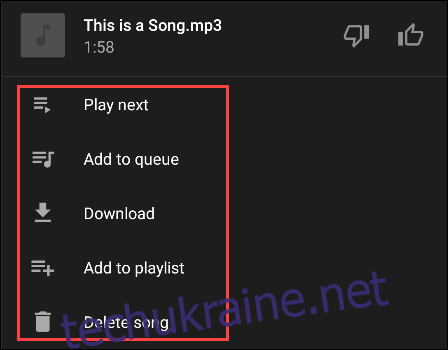YouTube Music є продуктом Google, що прийшов на зміну Google Play Music. Цей сервіс орієнтований на прослуховування музики з бібліотеки YouTube, але також надає можливість завантажувати власні аудіофайли в хмарне сховище. У цій статті ми розглянемо процес завантаження вашої музичної колекції та управління нею.
Якщо ви раніше користувалися Google Play Music, перехід на YouTube Music автоматично перенесе ваші завантажені треки. Нові користувачі YouTube Music можуть завантажувати музику всього за кілька кроків. Завантажені композиції доступні для відтворення в додатку YouTube Music на будь-якому пристрої.
Як додати музику до YouTube Music
Завантаження музичних файлів в YouTube Music доступне лише через веб-браузер на комп’ютері, ця функція не підтримується в мобільному додатку. Для початку відкрийте music.youtube.com у своєму веб-переглядачі, наприклад, Chrome.
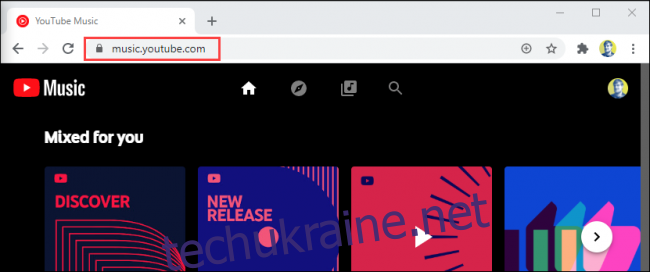
Далі, клікніть на іконку свого профілю, яка знаходиться у верхньому правому куті екрана.
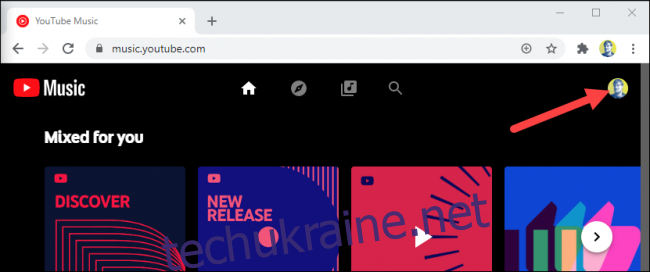
У меню оберіть опцію “Завантажити музику”.
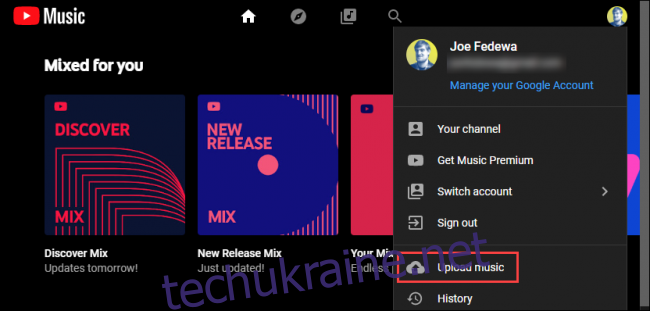
Відкриється вікно файлового менеджера. Перейдіть до папки, де зберігаються музичні файли, які ви бажаєте завантажити. У нашому прикладі це папка “Музика”.
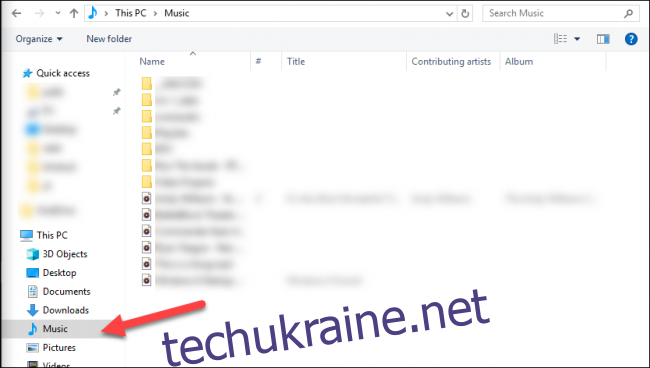
Оберіть всі необхідні аудіофайли. Для вибору кількох файлів одночасно, утримуйте клавішу Ctrl (Windows) або Cmd (Mac) під час клікання.
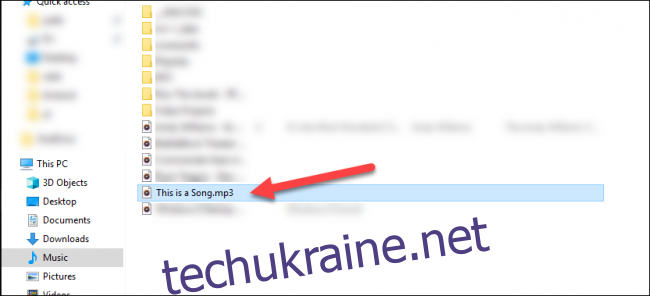
Після вибору файлів, натисніть кнопку “Відкрити”.

YouTube Music запропонує вам ознайомитися з “Політикою використання”. Якщо ви згодні з умовами, натисніть “Прийняти”.
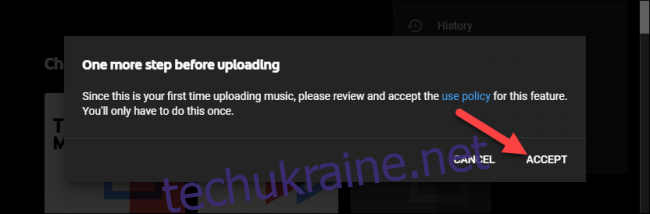
Прогрес завантаження файлів відображатиметься в нижньому лівому куті екрана.
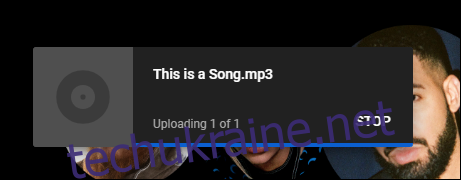
Після завершення завантаження, музичні файли будуть оброблені. Натисніть кнопку “Перейти до бібліотеки”, щоб переглянути всі завантажені файли.
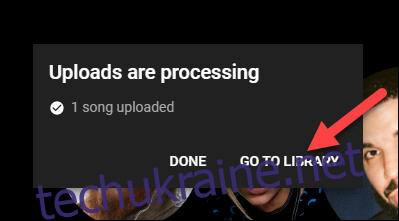
Як переглядати та керувати завантаженою музикою
Всю завантажену музику можна переглянути в розділі “Бібліотека” додатку YouTube Music. Це можна зробити як на комп’ютері, так і на мобільних пристроях – iPhone, iPad або Android.
Перегляд та управління музикою на комп’ютері
На комп’ютері зайдіть на music.youtube.com через веб-браузер.
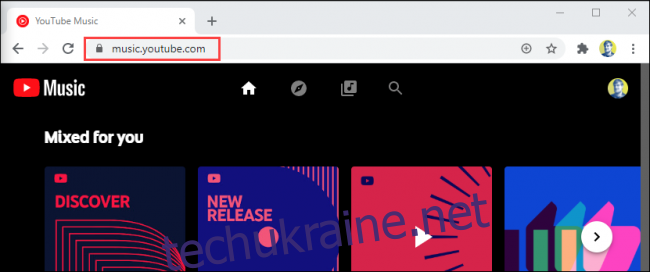
Натисніть на третю іконку зліва у верхній частині екрана, щоб відкрити бібліотеку.
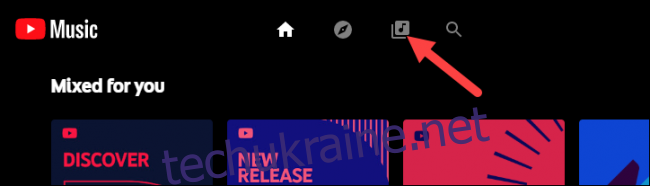
Ваша музика розділена на два розділи: “YouTube Music” і “Завантаження”. Оберіть “Завантаження” з випадаючого меню.
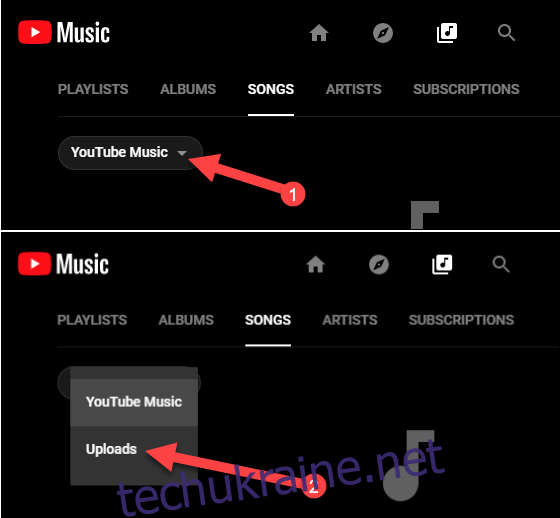
Щоб керувати треком, наведіть курсор на потрібну пісню та клікніть на іконку з трьома крапками.
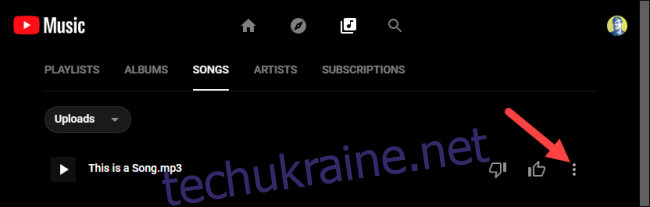
У меню ви можете обрати дії: “Відтворити далі”, “Додати до черги”, “Додати до плейліста” або “Видалити пісню”.
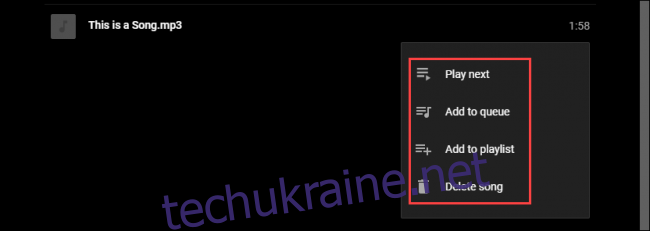
Перегляд та управління музикою на iPhone, iPad або Android
На вашому iPhone, iPad, або Android пристрої відкрийте додаток YouTube Music та перейдіть у розділ “Бібліотека”, який знаходиться в нижній панелі.
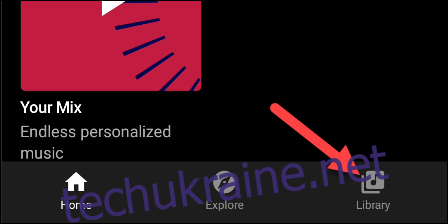
При першому запуску додатку вас можуть запитати про дозвіл на відтворення аудіофайлів з пристрою. Натисніть “Не зараз”, щоб проігнорувати це повідомлення.
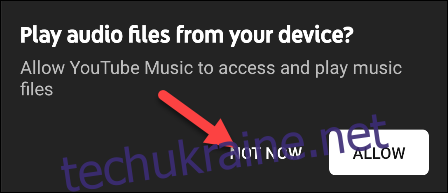
Звідси ви можете обрати “Альбоми”, “Пісні” або “Виконавці”. Натисніть на “Пісні”.
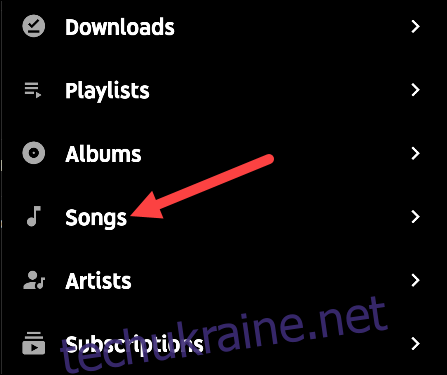
Ваша бібліотека буде розділена на два розділи: “YT Music” та “Завантаження”. Перейдіть у вкладку “Завантаження” у верхній частині екрана.
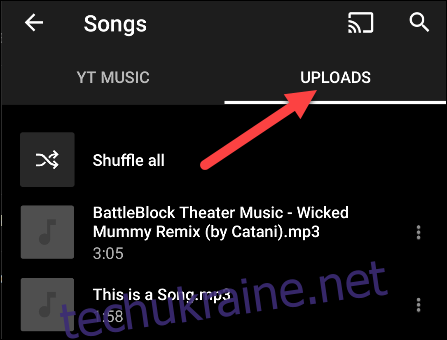
Натисніть на іконку з трьома крапками праворуч від назви пісні, щоб відкрити меню.
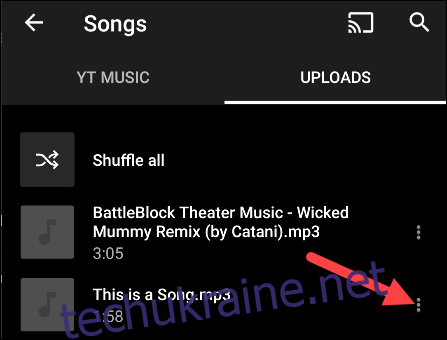
У цьому меню ви можете вибрати “Відтворити далі”, “Додати до черги”, “Завантажити”, “Додати до плейліста” або “Видалити пісню”.